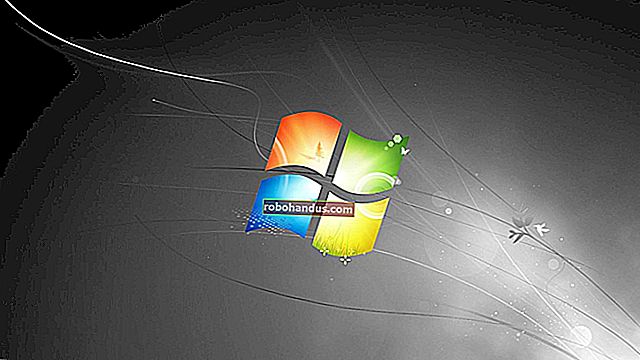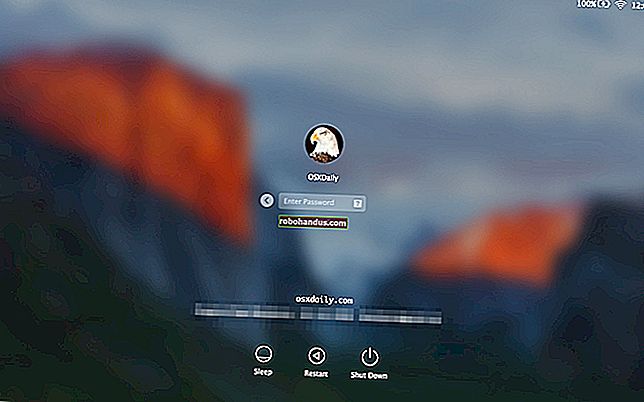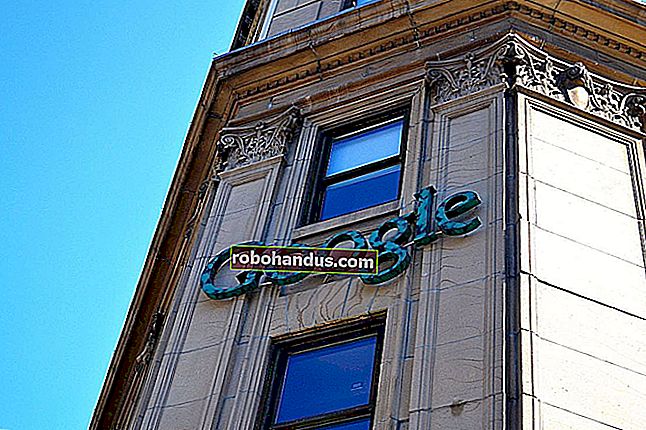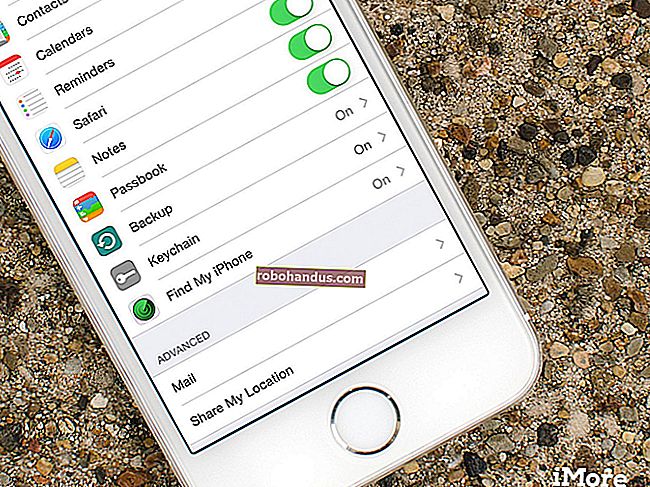Mac에서 Windows 소프트웨어를 실행하는 5 가지 방법

Mac은 소프트웨어 생태계가 번성하지만 일부 프로그램은 여전히 Windows 만 지원합니다. 비즈니스 소프트웨어를 사용하든 Windows PC 게임을하든 Mac에서 Windows 프로그램을 실행하는 방법은 여러 가지가 있습니다.
이러한 방법 중 일부는 Linux에 Windows 소프트웨어를 설치하거나 Chromebook에서 Windows 프로그램을 실행할 수있는 방법과 유사합니다. 가상 머신, 이중 부팅, Wine 호환성 계층 및 원격 데스크톱 솔루션이 모두 여기에 포함됩니다.
가상 머신

재부팅하지 않고 Mac에서 Windows 응용 프로그램을 실행하려면 가상 컴퓨터 프로그램 (이상적으로는 Parallels 또는 VMWare Fusion)을 사용하는 것이 좋습니다. 게임에 특히 필요한 최대 성능을 위해 대신 Boot Camp로 Windows를 이중 부팅하는 것이 좋습니다.
가상 머신은 Windows 데스크톱 소프트웨어를 실행하는 가장 좋은 방법 중 하나입니다. 이를 통해 Mac 데스크탑의 창에 Windows 및 기타 운영 체제를 설치할 수 있습니다. Windows는 실제 컴퓨터에서 실행되고 있다고 생각하지만 실제로는 Mac의 소프트웨어 내부에서 실행됩니다.
가상 컴퓨터 창에서 Windows 프로그램을 사용할 필요도 없습니다. 많은 가상 컴퓨터 프로그램을 사용하면 가상 컴퓨터 창에서 Windows 프로그램을 분리하여 Mac 데스크톱에 표시 할 수 있습니다. 그러나 이들은 여전히 백그라운드의 가상 머신 내에서 실행되고 있습니다.
가상 머신에 Windows를 설치하려면 Windows 라이선스가 필요합니다. 이미 제품 키가있는 경우 Windows 설치 미디어를 무료로 다운로드하여 가상 머신 프로그램에 설치할 수 있습니다.
관련 : Parallels를 사용하여 Mac에서 Windows 프로그램을 원활하게 실행하는 방법
인기있는 Mac 용 가상 머신 프로그램에는 Parallels 및 VMware Fusion이 포함됩니다. 이들 각각은 유료 프로그램이므로 Windows 라이선스와 선택한 가상 머신 프로그램 사본을 모두 구입해야합니다. 완전히 무료이며 오픈 소스 인 Mac 용 VirtualBox를 사용할 수도 있지만 3D 그래픽 지원 및 Mac 운영 체제 통합은 그다지 좋지 않습니다. Parallels와 VMWare Fusion은 모두 무료 평가판을 제공하므로 이러한 모든 프로그램을 사용해보고 자신에게 가장 적합한 프로그램을 결정할 수 있습니다.
참고 : 유료 소프트웨어는 자주 권장하지 않지만 Parallels Desktop의 경우 소프트웨어 테스트 및 Windows 실행을 위해 매일 How-To Geek에서 사용하는 것입니다. macOS와의 통합은 놀랍도록 잘 수행되었으며 속도는 VirtualBox를 날려 버립니다. 장기적으로 가격은 그만한 가치가 있습니다.
가상 컴퓨터에는 한 가지 큰 단점이 있습니다. 3D 그래픽 성능은 놀랍지 않으므로 Mac에서 Windows 게임을 실행하는 가장 좋은 방법은 아닙니다. 예, 특히 오래된 게임에서 작동 할 수 있지만 이상적인 상황에서도 최상의 성능을 얻을 수 없습니다. 많은 게임, 특히 최신 게임은 플레이 할 수 없습니다. 이것이 다음 옵션이 작동하는 곳입니다.
부트 캠프

관련 : Boot Camp로 Mac에 Windows를 설치하는 방법
Apple의 Boot Camp를 사용하면 Mac에서 macOS와 함께 Windows를 설치할 수 있습니다. 한 번에 하나의 운영 체제 만 실행할 수 있으므로 macOS와 Windows간에 전환하려면 Mac을 재시동해야합니다. Windows PC에서 Linux를 듀얼 부팅 한 적이 있다면 그와 같습니다.
Windows 게임을 플레이하거나 얻을 수있는 모든 성능을 필요로하는 까다로운 응용 프로그램을 사용하려는 경우 Windows를 실제 운영 체제로 Mac에 설치하는 것이 가장 좋습니다. Mac에 Windows를 설치하면 가능한 최대 성능으로 Windows 및 Windows 응용 프로그램을 사용할 수 있습니다. Mac은 동일한 사양의 Windows PC만큼 잘 작동합니다.
여기서 단점은 macOS 응용 프로그램과 Windows 응용 프로그램을 동시에 실행할 수 없다는 것입니다. Mac 응용 프로그램과 함께 Windows 데스크톱 응용 프로그램을 실행하려는 경우 가상 머신이 이상적 일 것입니다. 반면에 Mac에서 최신 Windows 게임을 즐기고 싶다면 Boot Camp가 이상적입니다.
가상 머신과 마찬가지로 Mac에 Windows를 설치하려면 Windows 라이선스가 필요합니다.
포도주

관련 : Wine을 사용하여 Mac에서 Windows 프로그램을 실행하는 방법
Wine은 Linux에서 시작되었습니다. Windows 응용 프로그램이 다른 운영 체제에서 실행될 수 있도록하는 호환성 계층입니다. 기본적으로 Wine은 다른 운영 체제에서 실행할 수 있도록 응용 프로그램이 의존하는 Windows 코드를 다시 작성하려는 시도입니다. 이것은 Wine이 거의 완벽하지 않다는 것을 의미합니다. 모든 Windows 응용 프로그램을 실행하는 것은 아니며 많은 응용 프로그램에 버그가 있습니다. Wine AppDB는 Linux 지원에 중점을두고 있지만 지원되는 응용 프로그램에 대한 아이디어를 제공 할 수 있습니다.
그럼에도 불구하고 Wine은 Mac에서 Windows 응용 프로그램을 실행하는 한 가지 방법입니다. 실제로 Windows를 사용할 필요가 없기 때문에 Wine을 사용하기 위해 Windows 라이선스가 필요하지 않습니다. 완전 무료입니다. macOS 용 Wine 또는 WineBottler를 다운로드하고 응용 프로그램에서 얼마나 잘 작동하는지 확인하십시오.
크로스 오버 맥

CodeWeavers의 CrossOver Mac은 Mac에서 Windows 프로그램을 실행하는 유료 애플리케이션입니다. 이를 위해 오픈 소스 Wine 코드를 사용하지만 CrossOver는 멋진 그래픽 인터페이스를 제공하며 인기있는 프로그램을 공식적으로 지원하는 데 중점을 둡니다. 공식적으로 지원되는 프로그램이 작동하지 않는 경우 CodeWeavers에 연락하여 작동하도록 기대할 수 있습니다. CodeWeavers는 개선 사항을 오픈 소스 Wine 프로젝트에 다시 기여하므로 CrossOver Mac에 대한 비용을 지불하면 Wine 프로젝트 자체에도 도움이됩니다.
CrossOver는 먼저 사용해보고 싶은 무료 평가판을 제공합니다. 구입하기 전에 CrossOver에서 잘 실행되는 프로그램 목록을 볼 수도 있습니다. CrossOver는 호환성에 중점을 두지 만 여전히 Wine을 기반으로하며 모든 기능에서 작동하지 않습니다.
대부분의 사람들은 가상 머신 프로그램과 Windows 라이선스를 가장 좋아할 것입니다. CrossOver를 사용하면 Windows 가상 머신을 실행할 필요가 없지만 Windows 가상 머신을 실행하면 버그 위험이 적은 거의 모든 Windows 프로그램을 실행할 수 있습니다. CrossOver는 이론적으로 가상 컴퓨터에서 얻을 수있는 것보다 더 나은 성능으로 Mac에서 Windows PC 게임을 실행할 수 있도록 허용하지만 버그 및 지원되지 않는 프로그램이 발생할 위험이 있습니다. Boot Camp는 여전히 더 나은 솔루션 일 수 있습니다.
원격 데스크탑

관련 : 인터넷을 통해 Windows 원격 데스크톱에 액세스하는 방법
이미 Windows 시스템이있는 경우 Mac에서 Windows 소프트웨어 실행을 완전히 건너 뛰고 원격 데스크톱 소프트웨어를 사용하여 Mac의 데스크톱에서 Windows 시스템에 액세스 할 수 있습니다. Windows에서 실행되는 비즈니스 소프트웨어를 사용하는 조직은 Windows 서버를 호스팅하고 Mac, Chromebook, Linux PC, iPad, Android 태블릿 및 기타 장치에서 해당 애플리케이션을 사용할 수 있습니다. Windows PC가있는 가정 사용자 인 경우 원격 액세스를 위해 Windows PC를 구성하고 Windows 응용 프로그램이 필요할 때마다 연결할 수 있습니다. PC 게임과 같이 시각적으로 집약적 인 애플리케이션에는 적합하지 않다는 점을 명심하십시오.
Chrome 사용자 인 경우 Chrome 원격 데스크톱을 사용하여 Chrome을 실행하는 Mac에서 Chrome을 실행하는 Windows PC에 연결할 수도 있습니다.
이러한 모든 트릭에는 Windows PC에 Windows 프로그램을 설치하는 것보다 더 많은 작업이 필요합니다. Mac을 사용하는 경우 가능하면 Mac 소프트웨어 사용에 집중해야합니다. Windows 프로그램은 통합되거나 잘 작동하지 않습니다.
가상 머신을 사용하든 Boot Camp에서 Windows를 설치하든 최상의 호환성을 얻으려면 Mac 용 Windows 라이선스를 구입해야 할 수 있습니다. Wine과 CrossOver는 좋은 아이디어이지만 완벽하지는 않습니다.
이미지 크레딧 : Flickr의 Roman Soto